
Hier erfahren Sie alles rund um Updates, neue Features und FAQs.
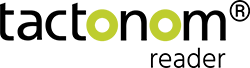
Interaktionen.
Durch die neuen Funktionen wird das Lernen und Arbeiten mit dem Tactonom Reader durch Fragen und Antworten bereichert. Dies ermöglicht blinden Menschen neue Lernformate, die abwechslungsreich sind, motivieren und Spaß machen. Und der Lernerfolg erhöht sich durch sofortiges Feedback.
Durch “Interaktion” wird der Tactonom Reader zu einem unverzichtbaren Lernhilfsmittel, sowohl im Unterricht als auch für Hausaufgaben.
Interaktionen kurz erklärt
Interaktionen:
Lesen Sie zu diesem Thema auch unsere detaillierte PDF-Anleitung:
Diese Interaktion eignet sich insbesondere für Frage-Antwort Anwendungen. In diesem Modus wird jede Frage mit der Auswahl des richtigen Objekts beantwortet. Das System gibt Feedback, ob die Antwort richtig oder falsch war.
Beispiel Mathematik:
Der Tactonom Reader fragt: “Wie viel ist 2 mal 3?”.
Die Antwort wird durch das Anwählen des Ergebnisfelds “6” in der Grafik gegeben.
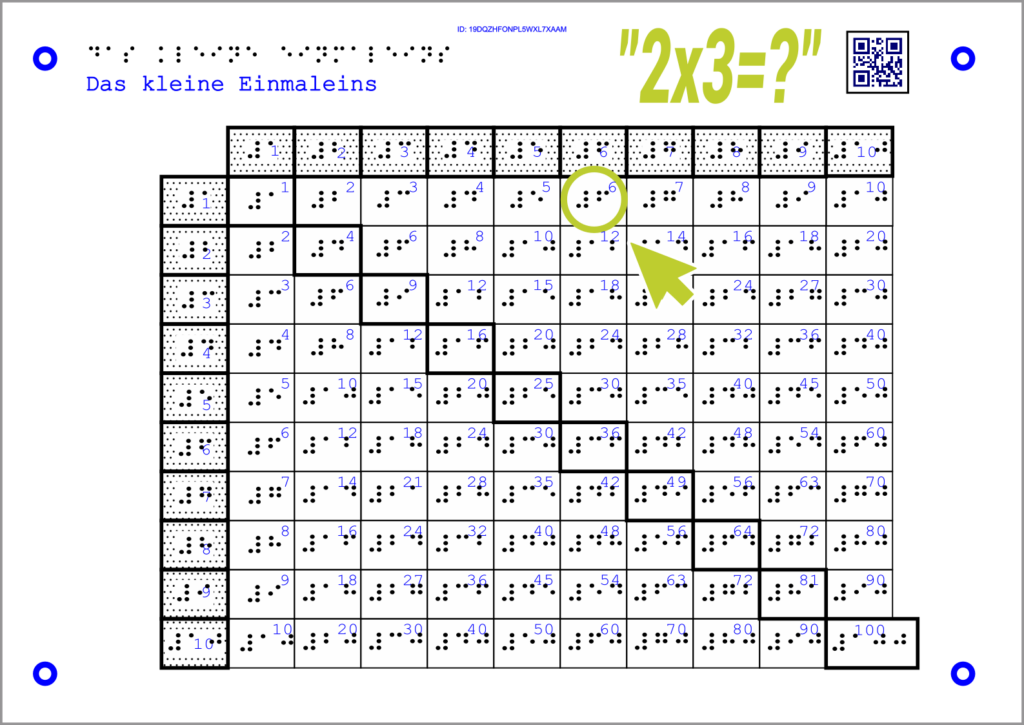
Beispiel Geographie:
Der Tactonom Reader fragt: “Wo ist Berlin?”.
Die Antwort wird durch das Anwählen von Berlin auf der Deutschlandkarte gegeben.
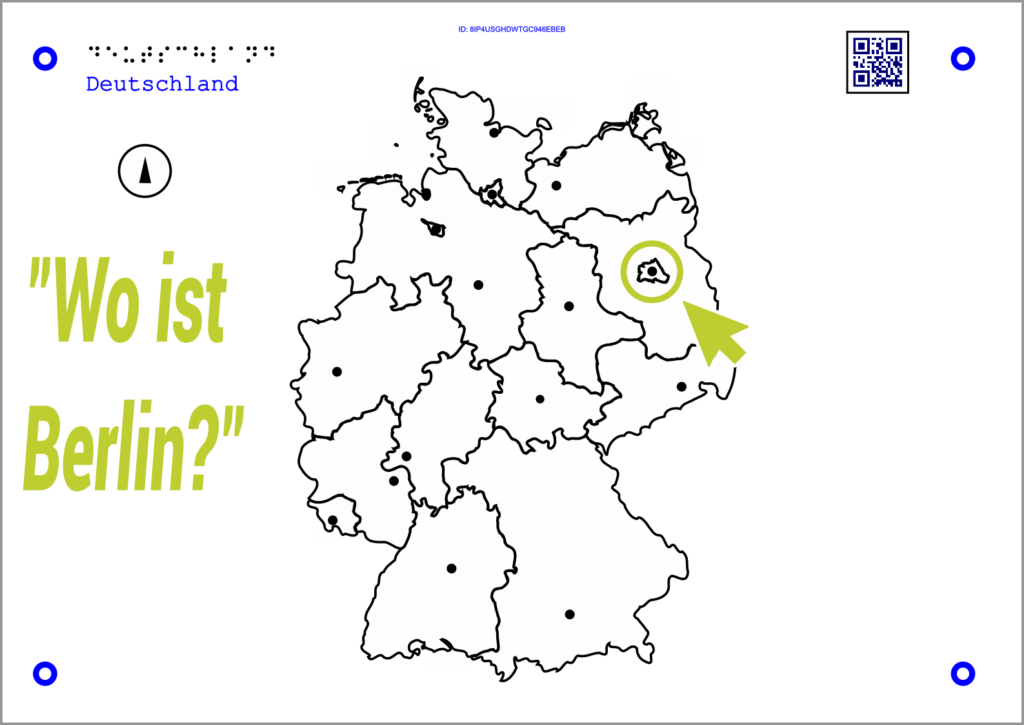
Diese Interaktion eignet sich insbesondere für Lückentexte und Zuordnungen. Zwei inhaltlich zusammengehörende Elemente werden durch das Anwählen beider verbunden. Das System gibt Feedback, ob die Antwort richtig oder falsch war.
Beispiel Mathematik:
Der Tactonom Reader fragt: “Was ergibt 8+4?”.
Die Antwort wird durch die Auswahl des Feldes 12 gegeben.
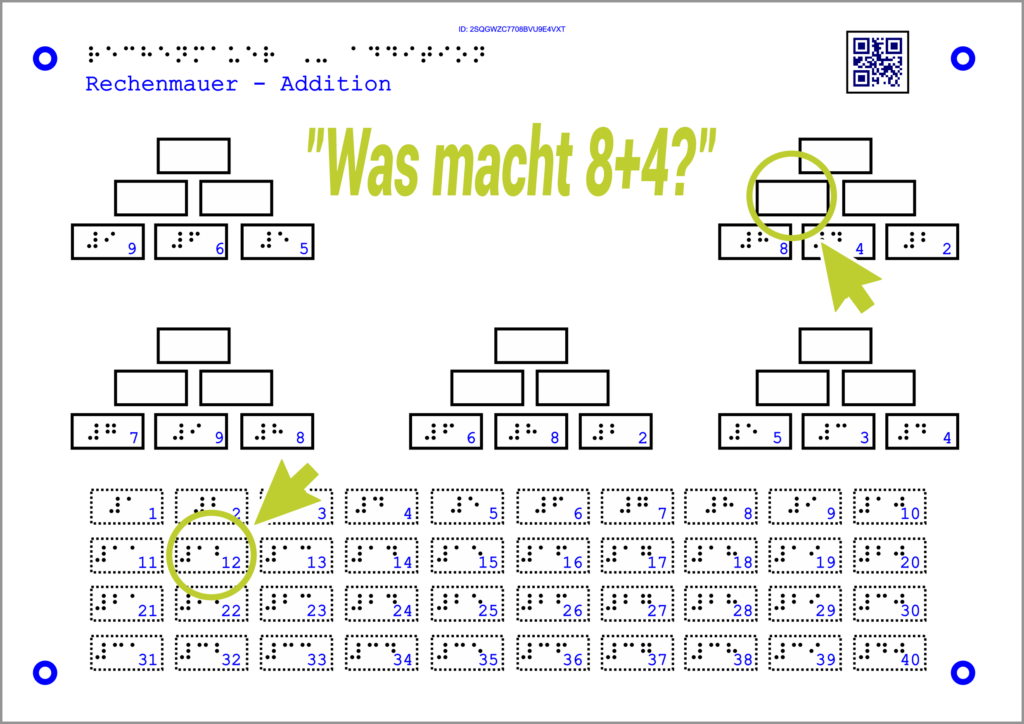
Beispiel Frühförderung:
Der Tactonom Reader fragt:
“Welche Früchte gehören zusammen?”.
Geantwortet wird durch die Auswahl beider zusammengehörenden Früchte.
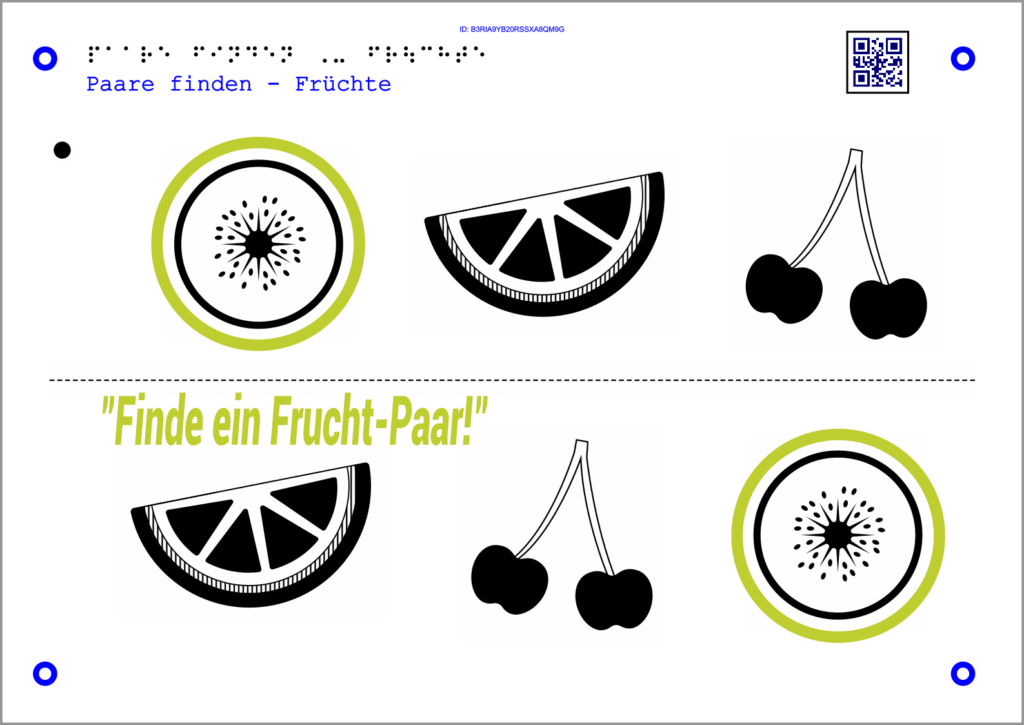
Diese Interaktion eignet sich insbesondere für Mehrfach-Nennungen. Dies können Multiple-Choice-Aufgaben oder das Identifizieren von Elementen mit den gleichen Merkmalen sein. Die Antwort besteht in der Auswahl aller zusammengehörigen Elemente.
Beispiel Mathematik:
Der Tactonom Reader fragt: “Welche Zahlen kann man durch 5 teilen?”.
Die Antwort wird durch das Anwählen der vier richtigen Felder gegeben.
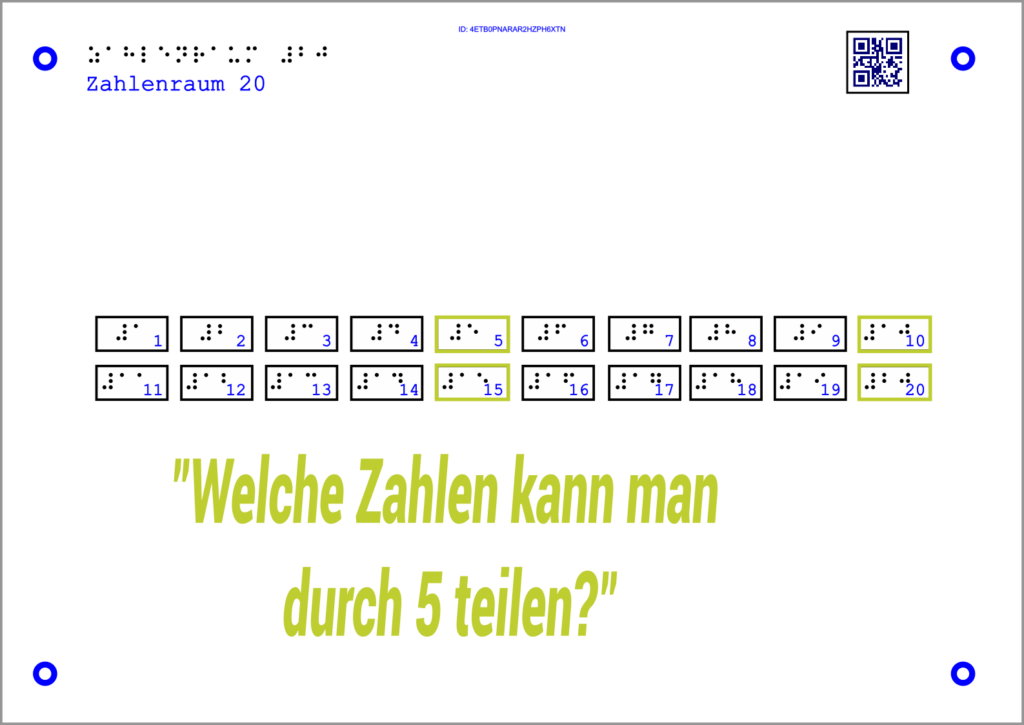
Beispiel Frühförderung:
Der Tactonom Reader fragt: “Kannst du alle Bananen finden?”.
Die Antwort wird durch das Anwählen der drei abgebildeten Bananen gegeben.

Diese Interaktion kann für das Sortieren, Bilden von Rangreihen und Ablauffolgen, sowie die Führung des Nutzers durch eine Grafik verwendet werden.
Geantwortet wird in dem die Elemente in der vordefinierten Reihenfolge angewählt werden. Auch hier meldet das System, ob die Antwort jeweils richtig oder falsch war.
Beispiel Mathematik:
Der Tactonom Reader stellt die Aufgabe:
“Sortiere die Quadrate von klein nach groß!”.
Die Antwort wird durch das Anwählen der Quadrate in der richtigen Reihenfolge gegeben.
